راه های بی شماری را که می توانید با گوشی هوشمند Galaxy S20 سامسونگ اسکرین شات بگیرید، بررسی کنید. در این مطلب نحوه گرفتن اسکرین شات در سامسونگ گلکسی S20 را می بینید.
مانند بسیاری از گوشی های منتشر شده قبلی در سری گلکسی اس، در واقع چندین روش مختلف برای گرفتن اسکرین شات با گلکسی S20 سامسونگ وجود دارد. برخی از آنها راحت تر از دیگران هستند. در اینجا نگاهی گذرا به تمام روش های شناخته شده برای گرفتن اسکرین شات از گلکسی اس ۲۰ سامسونگ آورده شده است.
روش های مختلفی برای گرفتن اسکرین شات در دستگاه های سامسونگ گلکسی وجود دارد. سریع ترین راه استفاده از دکمه های گوشی است. به صفحه ای که می خواهید اسکرین شات بگیرید بروید و کلید کاهش صدا و دکمه پاور را به طور همزمان فشار دهید و نگه دارید. همچنین میتوانید از روشهای دیگر مانند ژست کشیدن کف دست، Smart Capture و Google Assistant، بیکسبی یا روش های دیگر استفاده کنید.
با نحوه گرفتن اسکرین شات در سامسونگ گلکسی S20 همراه باشید.
اولین روش: دکمه ها را نگه دارید

راه اولی که در نحوه گرفتن اسکرین شات در سامسونگ گلکسی S20 یاد می گیرید، استفاده از روش آسان فشردن دکمه هاست. این رایج ترین روش برای گرفتن اسکرین شات است و کمابیش روی همه گوشی های هوشمند اندروید کار می کند. فقط دکمه های کاهش صدا و پاور را به طور همزمان فشار دهید و نگه دارید. اسکرین شات باید در یک یا دو ثانیه ایجاد شود.
روش دوم: کشیدن کف دست
گرفتن اسکرین شات در گلکسی اس ۲۰ با کشیدن انگشت روی دست ممکن است در اولین امتحان کمی عجیب به نظر برسد، اما خیلی سریع به آن عادت می کنید. این روش باید ابتدا با رفتن به Settings > Advanced features > Motion and gestures > Palm swipe to capture فعال شود. سپس برای گرفتن اسکرین شات، کنار کف دستتان را روی کل صفحه نمایش از چپ به راست یا برعکس بکشید.
روش سوم: Smart capture
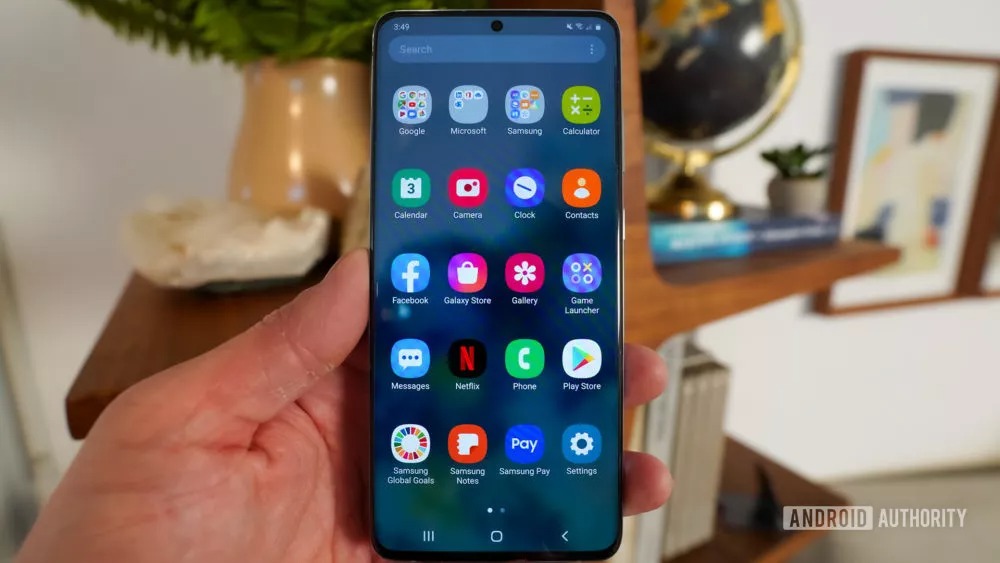
این روش برای گرفتن اسکرین شات از گلکسی S20 به شما امکان می دهد به جای اینکه فقط از آنچه روی صفحه می بینید اسکرین شات بگیرید، کل صفحه یک سایت را بگیرید. ابتدا مطمئن شوید که این روش اسکرین شات گلکسی S20 را با رفتن به Settings > Advanced Features > Screenshots and screen recorder > Screenshot toolbar فعال کرده باشید.
با گرفتن یک اسکرین شات معمولی با فشار دادن و نگه داشتن دکمه های کاهش صدا و پاور به طور همزمان (روش اول) یا با کشیدن کف دست (روش دوم) شروع می کنید. سپس چند گزینه در پایین صفحه ظاهر می شود. «Scroll capture» را انتخاب کنید و روی آن ضربه بزنید. تا پایین صفحه ادامه دهید. Galaxy S20 شما چند اسکرین شات از صفحه می گیرد و سپس همه آنها را به هم می چسباند تا محصول نهایی را ایجاد کند.
روش چهارم: از بیکسبی استفاده کنید
دستیار دیجیتال بیکسبی سامسونگ به شما امکان می دهد با یک فرمان صوتی ساده از صفحه نمایش Galaxy S20 عکس بگیرید. فقط دکمه اختصاصی Bixby گوشی را فشار دهید و نگه دارید و بگویید: Take a screenshot. همچنین می توانید از Bixby برای گرفتن اسکرین شات فقط با گفتن «Hi Bixby» استفاده کنید اما ابتدا باید این قابلیت را با رفتن به Bixby home > Settings > Voice wake-up فعال کرده باشید.
این یک نحوه گرفتن اسکرین شات در سامسونگ گلکسی S20 است.
روش پنجم: از Google Assistant استفاده کنید
علاوه بر بیکسبی، گوشی های گلکسی اس ۲۰ همگی دستیار گوگل دارند که به شما امکان می دهد با یک فرمان صوتی اسکرین شات بگیرید. فقط بگویید «OK Google» تا Assistant را بالا بیاورید. سپس فقط بگویید: “Screenshot” یا دستور را با کیبورد تایپ کنید.
روش ششم: از Smart Select بهره ببرید
آخرین روشی که در نحوه گرفتن اسکرین شات در سامسونگ گلکسی S20 یاد می گیرید، استفاده از ویژگی Smart Select سامسونگ است. این قابلیت زمانی عالی است که شما فقط بخواهید قسمت خاصی از محتوای نمایش داده شده روی صفحه را ضبط کنید. می توانید یک اسکرین شات به دو شکل مختلف (مربع یا بیضی) بگیرید یا حتی یک GIF بسازید. ابتدا مطمئن شوید که این روش در تنظیمات شما فعال باشد. برای بررسی روشن بودن آن، به Settings > Display > Edge screen > Edge panels بروید.
Edge panel را با کشیدن انگشت از کنار به داخل باز کنید و سپس Smart Select را انتخاب کنید. شکلی را که می خواهید برای اسکرین شات استفاده کنید (مربع یا بیضی) برگزینید، ناحیه ای را که می خواهید بگیرید انتخاب کنید و روی Done ضربه بزنید.
نحوه گرفتن اسکرین شات در سامسونگ گلکسی S20 به این ترتیب است. آموزش های بیشتر سامسونگ گلکسی را در روش تغییر پس زمینه ویدیو کال در سامسونگ گلکسی ببینید.










